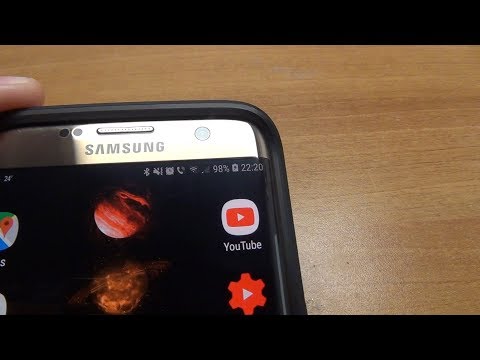
תוֹכֶן
- כיצד לתקן את השגיאה "למרבה הצער, המצלמה נעצרה" ב- Galaxy S7 Edge
- תיקון השגיאה "למרבה הצער, ההודעות נעצרה" ב- Galaxy S7 Edge
- הבן ולמד כיצד לפתור בעיות ב- Samsung Galaxy S7 Edge כאשר הודעות שגיאה הקשורות לאפליקציה צצות.
- הודעות השגיאה בהן אנו מתמודדים להתמודד בפוסט זה הן "למרבה הצער, המצלמה נעצרה" ו"למרבה הצער, ההודעות נעצרו "
כיצד לתקן את השגיאה "למרבה הצער, המצלמה נעצרה" ב- Galaxy S7 Edge
בְּעָיָה: בחור דרואיד, אני זקוק לעזרתך. אני הבעלים של יחידת S7 Edge ואני באמת לא יכול להגיד שנהנתי להשתמש בה כי מאז יום 1 כבר נתקלתי בכמה בעיות. נושאים אלה ממשיכים לרדוף אותי עד שבדקתי ונפתרו. אולם אחת הבעיות שקרתו לאחרונה היא מעט חמורה מכיוון שלא יכולתי עוד להשתמש במצלמת הטלפון שלי מכיוון שבכל פעם שאני פותח אותה, תופיע שגיאה שאומרת "למרבה הצער, המצלמה נעצרה" וכשאני נוגע בסדר, המצלמה נסגרת יחד עם השגיאה. האם אתה יכול לשפוך אור באשר לבעיה זו? איך אוכל לתקן את זה? ג'יי.בי
פתרון תקלות: המצלמה היא אחד המרכיבים המורכבים ביותר של הטלפון. החיישן צריך לעבוד ללא רבב ומסונכרן עם האפליקציה שלו כל הזמן. במילים אחרות, התיאום עם החומרה, הקושחה והאפליקציה חייב להיות מושלם, אחרת הודעת השגיאה שצוינה לעיל עשויה לצוץ. לבעיה זו עלינו ללכת ראשית אחרי אפליקציית המצלמה ואז ללכת אחרי אפליקציות אחרות שייתכן שגרמו לבעיה או שהפעילו אותה.
שלב 1: לראשונה, אתחל את הטלפון שלך
אם זו הפעם הראשונה בה הבעיה התרחשה, אל תעשה עדיין דבר. במקום זאת, פשוט אתחל את הטלפון שלך ובדוק אם הבעיה נפתרת. אתחול מחדש פשוט יכול לתקן תקלות חומרה, קושחה ואפליקציות קלות, כך שחובה לעשות זאת קודם כל.
זה יהיה רעיון טוב גם אם תכריח אתחול מחדש של המכשיר שלך כדי לדמות את ניתוק הסוללה הווירטואלי (זה שווה ערך למשוך סוללה) כדי לרענן את זיכרון הטלפון.
לאחר האתחול, נסה לצלם כמה תמונות כדי לראות אם השגיאה עדיין צצה, ואם כן, השלב הבא הוא הכרחי.
שלב 2: אתחל מחדש את ה- Galaxy S7 Edge במצב בטוח
איננו יודעים לעת עתה אם הבעיה נגרמת על ידי אפליקציות צד ג 'או מותקנות מראש ולכן עלינו לבודד את הבעיה כדי שיהיה לנו מושג מה האשם. בצע את הצעדים הבאים כדי להמשיך ...
- לחץ והחזק את מקש ההפעלה.
- ברגע שאתה יכול לראות את 'Samsung Galaxy S7 EDGE' על המסך, שחרר את מקש ההפעלה והחזק מיד את מקש עוצמת הקול.
- המשך להחזיק את לחצן הפחתת עוצמת הקול עד שהמכשיר יסיים אתחול מחדש.
- תוכל לשחרר אותו כשתראה את 'מצב בטוח' בפינה השמאלית התחתונה של המסך.
בעוד במצב זה, נסה לפתוח את המצלמה שוב כדי לברר אם השגיאה עדיין מופיעה ואם כן, נסה לאפס את היישום עצמו על ידי ניקוי המטמון והנתונים.
- ממסך הבית, הקש על סמל היישומים.
- מצא והקש על הגדרות.
- גע באפליקציות ואז במנהל יישומים.
- החלק לכרטיסייה ALL.
- מצא וגע במצלמה.
- הקש על אחסון.
- הקש על נקה מטמון ואז נקה נתונים, מחק.
לאחר ניקוי המטמון והנתונים, נסה לפתוח את אפליקציית המצלמה שוב. אם הבעיה נותרה, הגיע הזמן שתלך אחרי הקושחה.
שלב 3: אתחל את S7 Edge שלך במצב התאוששות ומחק את מחיצת המטמון
מטמונים הם מתכלים; אתה יכול למחוק אותם באופן חופשי ולא לדאוג להשפעות שליליות. לכן, בעקבות הקושחה, מחיקת מטמון המערכת וניגוב מחיצת המטמון צריכה להיות הדבר הראשון שעליכם לעשות. קבצים אלה יוחלפו במהלך האתחול הבא לאחר שתמחק אותם. כך אתה עושה את זה.
- כבה את הטלפון.
- לחץ והחזק את מקשי הבית ואת עוצמת הקול למעלה, ואז לחץ והחזק את מקש ההפעלה.
- כאשר Samsung Galaxy S7 Edge מופיע על המסך, שחרר את מקש ההפעלה, אך המשך להחזיק את מקשי הבית והגברת עוצמת הקול.
- כאשר הלוגו של Android מופיע, אתה יכול לשחרר את שני המקשים ולהשאיר את הטלפון למשך כ- 30 עד 60 שניות.
- באמצעות מקש הפחתת עוצמת הקול, נווט בין האפשרויות והדגיש 'מחיקת מחיצת מטמון'.
- לאחר הדגשתך, תוכל ללחוץ על מקש ההפעלה כדי לבחור בו.
- כעת הדגש את האפשרות 'כן' באמצעות מקש הפחתת עוצמת הקול ולחץ על לחצן ההפעלה כדי לבחור בה.
- המתן עד שהטלפון שלך יסיים לנגב את מחיצת המטמון. לאחר השלמתך, הדגש את 'הפעל מחדש את המערכת כעת' ולחץ על מקש ההפעלה.
- הטלפון יאתחל כעת יותר מהרגיל.
אם הבעיה נותרת לאחר מחיקת מטמון המערכת, איפוס הוא בלתי נמנע.
שלב 4: בצע את איפוס המאסטר ב- Galaxy S7 Edge שלך
הליך זה מגיע לרוב אחרון בגלל הטרחה שהוא טומן בחובו, אך כאשר עשית הכל ללא תוצאות חיוביות, אז אני יודע שאתה מוכן לעשות זאת.
- כבה את Samsung Galaxy S7 Edge.
- לחץ והחזק את מקשי הבית ואת עוצמת הקול למעלה, ואז לחץ והחזק את מקש ההפעלה. הערה: לא משנה כמה זמן תלחץ והחזק את מקשי הבית והגברת עוצמת הקול, זה לא ישפיע על הטלפון אבל עד שתלחץ והחזק את מקש ההפעלה, אז הטלפון מתחיל להגיב.
- כאשר Samsung Galaxy S7 Edge מופיע על המסך, שחרר את מקש ההפעלה, אך המשך להחזיק את מקשי הבית והגברת עוצמת הקול.
- כאשר הלוגו של Android מופיע, אתה יכול לשחרר את שני המקשים ולהשאיר את הטלפון למשך כ- 30 עד 60 שניות. הערה: ההודעה "התקנת עדכון מערכת" עשויה להופיע על המסך למשך מספר שניות לפני הצגת תפריט שחזור מערכת Android. זה רק השלב הראשון של התהליך כולו.
- באמצעות מקש הפחתת עוצמת הקול, נווט בין האפשרויות וסמן 'מחק נתונים / איפוס להגדרות היצרן'.
- לאחר הדגשתך, תוכל ללחוץ על מקש ההפעלה כדי לבחור בו.
- כעת הדגש את האפשרות 'כן - מחק את כל נתוני המשתמש' באמצעות מקש הפחתת עוצמת הקול ולחץ על לחצן ההפעלה כדי לבחור בהם.
- המתן עד שהטלפון שלך יסיים לבצע את איפוס המאסטר. לאחר השלמתך, הדגש את 'הפעל מחדש את המערכת כעת' ולחץ על מקש ההפעלה.
- הטלפון יאתחל כעת יותר מהרגיל.
אני מקווה שמדריך זה יכול לעזור לך.
תיקון השגיאה "למרבה הצער, ההודעות נעצרה" ב- Galaxy S7 Edge
בְּעָיָה: בכל פעם שאני מחבר טקסט, תופיע שגיאה באומרה "למרבה הצער, ההודעות נעצרו." ואז אני כבר לא יכול להמשיך עם הטקסט שלי וכשאני פותח שוב הודעות, אותו דבר קורה. הטלפון שלי הוא S7 Edge שמלווה אותי כבר 4 חודשים. זה הראשון שנתקלתי בבעיה זו אז אנא עזרו לי. תודה רבה!
פִּתָרוֹן: נושא זה נפוץ לא רק במכשירי סמסונג אלא בכל הטלפונים החכמים המפעילים מערכת אנדרואיד. יש סיכוי שלאפליקציית המסרים יש בעיה שמפעילה את הודעת השגיאה לצוץ על המסך ללא סיבה נראית לעין. משתמשים חווים בעיה זו לעיתים קרובות לאחר ביצוע עדכון קושחה. עם זאת, מכיוון שלא ציינת שביצעת עדכון במכשיר הטלפון שלך, אני מניח שהבעיה נגרמת פשוט על ידי אפליקציה שהתרסקה.
הנה מה שאתה צריך לעשות כדי לפתור בעיה זו.
שלב 1: אתחל את הטלפון שלך
אם בעיה זו מתרחשת במכשירך בפעם הראשונה, קיימת אפשרות שאפליקציית המסרים נתקלה בתקלה. באמצעות אתחול מחדש פשוט, הבעיה עלולה להיתקן באופן מיידי.
שלב 2: אתחל את ה- Galaxy S7 Edge שלך במצב בטוח
אין שום ערובה שהבעיה תתוקן באופן מיידי, אך ביצוע שיטה זו נחוץ לא רק כדי לבודד את הבעיה, אלא גם כדי להבין מה עורר את הבעיה. ישנם גורמים שעליך לשקול כדי לקבוע את הגורם לבעיה; אפליקציות שהותקנו מראש וצד שלישי וקושחה פגומה. אם הבעיה לא תתרחש בזמן שהמכשיר נמצא במצב זה, אפליקציות צד שלישי הפעילו אותו. כדי לאתחל את המכשיר במצב בטוח בצע את השלבים הבאים המסופקים בבעיה הראשונה.
שלב 3: נקה את המטמון ואת הנתונים של אפליקציית Messages
לאחר ביצוע ההליכים לעיל והבעיה עדיין מתרחשת, אז הדבר הנכון ביותר הוא לבצע פעולה זו.
ניקוי הנתונים והמטמון של אפליקציית Messages עשוי לפתור את הבעיה.עם זאת, הליך זה ימחק נתונים שנוצרו על ידי האפליקציה וכן יחזיר אותם להגדרות ברירת המחדל שלה. כדי לבצע הליך זה בצע את הצעדים הבאים:
- ממסך הבית, הקש על סמל האפליקציות.
- מצא והקש על הגדרות.
- גע באפליקציות ואז במנהל יישומים.
- החלק לכרטיסייה ALL.
- מצא וגע בהודעות.
- הקש על אחסון.
- הקש על נקה מטמון ואז נקה נתונים, מחק.
שלב 4: בצע איפוס להגדרות היצרן במכשיר כדי להחזיר להגדרות ברירת המחדל שלו
לאחר שהליכי פתרון הבעיות לעיל והודעת השגיאה עדיין מוצגות על גבי מסך המכשיר, אין לך ברירה אלא לבצע איפוס אב למכשיר שלך. שיטה זו תחזיר את הגדרות המכשיר כברירת המחדל. אך שימו לב, בביצוע הליך זה כל הקבצים יימחקו כגון. לפני שתעשה זאת, הקפד לגבות דברים שאתה לא רוצה לאבד. כדי לבצע את איפוס המאסטר, בצע את השלבים המופיעים בבעיה הראשונה.
אחרי שהנהלים לעיל והנושא נמשכים, אז להתקשר לתמיכה טכנית זה הדבר הטוב ביותר לעשות. בעקבות נהלי פתרון הבעיות של התמיכה הטכנולוגית. ניתן לספק מכשיר חלופי בהתאם לנושא.
התחבר אלינו
אנו תמיד פתוחים לבעיות, לשאלות והצעות שלך, אז אל תהסס לפנות אלינו על ידי מילוי טופס זה. זהו שירות חינם שאנו מציעים ולא נגבה מכם אגורה עבורו. אך שים לב שאנו מקבלים מאות מיילים בכל יום ואי אפשר לנו להגיב לכל אחד מהם. אבל תהיו בטוחים שקראנו כל הודעה שאנחנו מקבלים. לאלה שעזרנו להם, אנא הפיצו את הידיעה על ידי שיתוף הפוסטים שלנו לחברים או פשוט אהבתם את דף הפייסבוק וה- Google+ או עקבו אחרינו בטוויטר.



